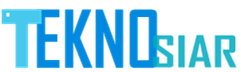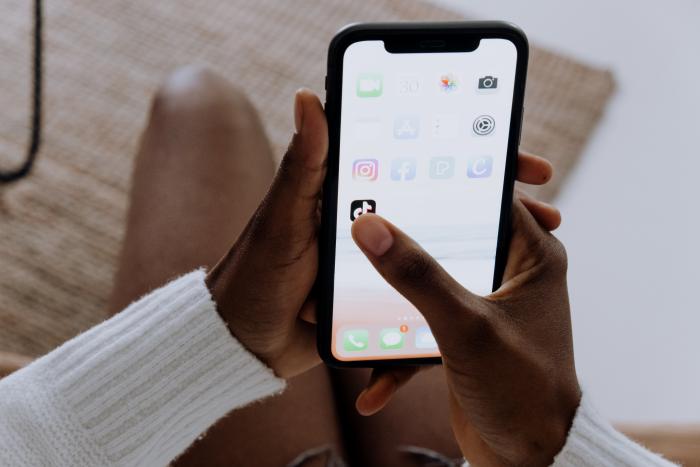TEKNOSIAR.COM – Cara Mudah Membatalkan Pesanan COD di TikTok Dagang di tik tok saat ini memang sudah menjadi hal yang biasa di mana tiktok Shop menjadi salah satu jual beli online yang memang sangat menguntungkan dimana untuk situnya sendiri sudah sangat lengkap kalian bisa melakukan COD atau bayar secara langsung. Bagi kalian yang memang ingin membeli barang dan pesanan dilakukan secara COD akan tetapi kalian ingin membatalkan pesanan tersebut, maka kalian bisa mengikuti cara mudah membatalkan pesanan COD di tiktok.
Untuk cara membatalkan pesanan COD di tiktok tidaklah sulit, karena kalian bisa mengikuti tutorialnya berikut ini ia dipastikan bisa dilakukan oleh siapapun. Malahan dengan adanya TikTok Shop kalian pun bisa jualan atau menjadi affiliate untuk menghasilkan cuan. Selanjutnya, bagi kalian yang memang membeli orang dari tiktok yang tadinya ingin COD atau cash on delivery dengan pembayaran langsung maka bisa mencoba tutorial dibawah ini.
Pasangnya di tik tok kalian bisa memilih COD dikarenakan menjadi sistem pembayaran yang memang terpopuler dipakai untuk membeli barang di tiktok Shop. Akan tetapi terkadang untuk sistem ini sangat merepotkan sehingga anda dari beberapa para pembeli membatalkan.
Membatalkan Pesanan COD di TikTok
Berikut ini adalah tutorial yang bisa anda lakukan untuk membatalkan pesanan cash on delivery di tiktok dengan sangat mudah.
- Silakan kalian login terlebih dahulu di akun tiktok masing-masing
- Silakan pilih menu profile selanjutnya pilih di bagian menu option yang mempunyai icon tiga garis di bagian kanan atas
- Selanjutnya di menu pop up yang muncul kalian tinggal memilih opsi settingan privasi
- Siapa itu di halaman order Center kalian pilih bagian To Ship atau Shipped yang ada di bagian your order
- Setelah itu pilih produk yang telah dipesan secara COD di halaman order
- Padahal halaman Ready to ship kalian tinggal menekan tombol cancel di bagian bawah
- Setelah itu pilih menu pop up ia kembali muncul lalu pilih alasan pembatalan dan tinggal tekan tombol submit
- Setelah itu kamu langsung dialihkan ke halaman cancel yang menyatakan jika pesanan produk yang dibeli telah dibatalkan.
- Jika kalian memilih Details dari Pacakage delivery cancel yang ada pada halaman canceled maka otomatis akan diperlihatkan proses dari status order placed yang berubah menjadi Package delivery canceled.
- Selanjutnya untuk opsi To Ship yang ada di halaman order Center biasanya akan menampilkan produk pesanan yang belum dikirimkan dan untuk Shipped ya itu memperlihatkan produk pesanan yang sudah dikirimkan.